なんかね、最近Gmailに迷惑メールがくるわけですよ。同じ内容が1日100通以上も。Gmailの迷惑フィルタに入るから問題ないのだけど、一応迷惑フィルタ内のメールもチェックしてる身としてはね1日100件以上届く同じ内容のメールを見るのがうんざりなの。
同じ内容って言っても、メールアドレスはバラバラなんですね、ドメイン部分も乱数で変えてる感じなのね。でも件名が全て同じだから、共通部分があるので転送先のGmailでフィルタの設定をしよっと。
ちなみに、受信してるメールアドレスはブログなどに登録してないのね、ニコニコ動画などの無料サービスにだけ使ってる感じのアドレス(それをGmailにも転送してる)。まあスマホでGmailで見ててパソコンのメーラーでたまにしか受信してないから、とりあえずはGmailだけフィルタかけとけばいいかなと・・・
なので、スマホからいつも使ってるGmailアプリにフィルタ設定の項目が見当たらなかったから、ChromeでGmailのフィルタ設定したいのだけど使えるレベルではなかったので、Android標準ブラウザに変えたらフィルタの設定ができたので、スマートフォン(Android)でGmailのフィルタ設定のやり方を書いていきます。
GmailのフィルタをChromeで作成しようとしたら
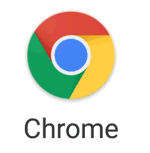
いつも使ってるChromeを起動。Googleアカウントにログイン済みだからパスワード入力する手間省けてオッケーって感じになったんだけど、凄く使いにくい・・・
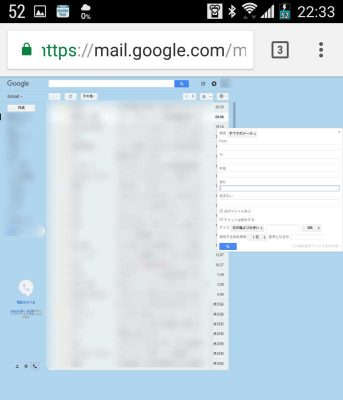
Chromeで「PC版サイトを見る」に☑(チェック)入れて表示させてるんだけど、フィルタを入力する画面の位置が横にズレる。入力フォームをタップすると拡大表示されて入力画面が動いて使いにくい・・・
まあこれは、Android標準ブラウザでGmailを開いたら解決したので、その手順を書いていきます。
標準ブラウザでGmailのフィルタ設定
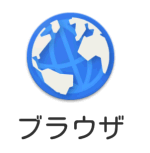
Android標準ブラウザを開いてGmailにアクセスします。「PCサイトで表示」はしていません。
フィルタで該当する迷惑メールを受信すると削除する(ゴミ箱に入る)ように設定します。
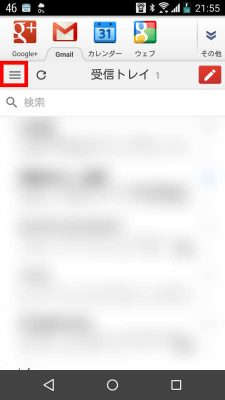
メニューバー(ハンバーガーメニュー)をタップする。メールの中身はぼかしてます。
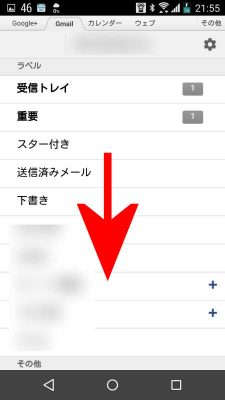
メニューの項目をスワイプして一番下まで移動する。
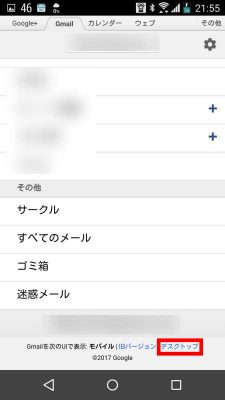
デスクトップと書いてあるリンクがあるのでタップして、PC画面にする。

PC画面が表示されるので、緑枠の部分を拡大しますね。
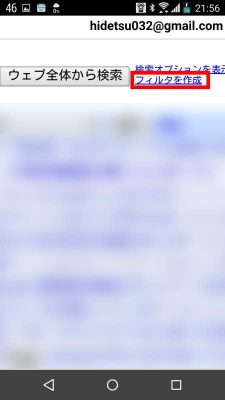
「ウェブ全体から検索」ボタン横に『フィルタを作成』があるのでタップ。
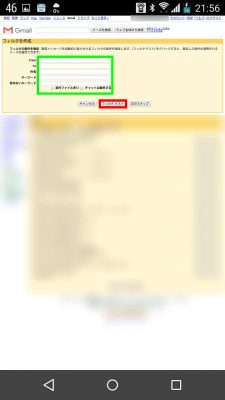
緑枠の中に迷惑メールのメールアドレスや件名など共通してる部分を入力する。僕に来た迷惑メールはメールアドレスが乱数のようにバラバラで件名が同じだったから件名でフィルタをかけることにする。
次に、『フィルタテスト』のボタンをタップして該当するメールが表示されるか確認します。
ただ、Gmailの迷惑メール判定で迷惑メールフォルダに入ってたから普通に件名にキーワードを入力しても効果ない。なので『in:spam subject:(件名の単語を入力)』にして迷惑メールフォルダ内のメールに効くようにした。これはメール内の検索にも使える。
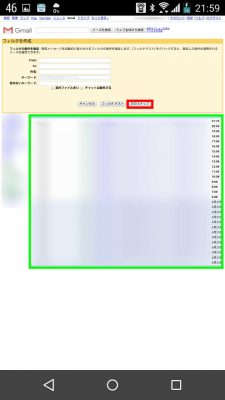
フィルタで設定したキーワードに該当するメールがあると緑枠に表示されます。もし何も表示されないならフィルタを適応しても効果ないので、再度フィルタに使うワードを変えて『フィルタテスト』をタップします。
フィルタを有効にするには『次のステップ』をタップしてフィルタ処理(削除するなど)を行う画面に進みます。
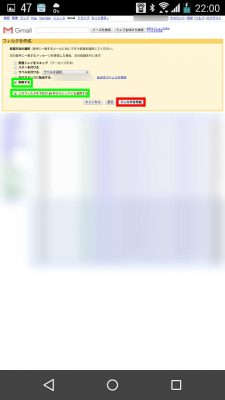
メールを受信したら削除したいので、『削除する』を☑(チェック)してフィルタを作成します。「このフィルタを下記〇件のスレッドに適応する」にも☑(チェック)を入れると既に受信したメールも適応(削除)される。
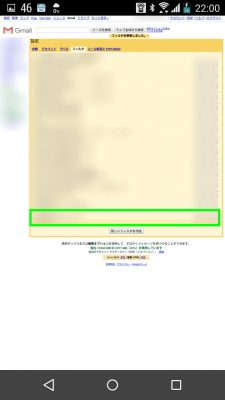
先ほど作成したフィルタが、一覧表示に表示されます。編集したいときはここから『編集』をタップして変更できます。
これでフィルタをかけることができました。Gmailのゴミ箱を確認してフィルタが適応されているか(削除されているか)確認しましょう。
あとがき
今まで、ブログで公開してるメールアドレスに何度か迷惑メールは来てたのだけど、数日に1通とかそんな感じなのね。で最近公開してないメールアドレスに来るようになって、しかも1日100通以上も届くから、流石に無視(スルー)はできなかったからフィルタ作ることにした。
フィルタ適応させてから迷惑メールは、迷惑メール判定を無視して削除されるようになったから、これで解決ですね。


